
切り抜きサイト「remove.bg」などで背景を切り抜くと、画像の周囲に余分な余白が発生します。
PowerPointでも余白をトリミングできますが、挿入前にサクッと自動処理しておくと手間が省けます。
そこで「PNG余白削除ツール」のご紹介です。
- PNG余白削除ツールは公開停止になりました(悲)
画像の準備
今回は、ストック画像の「花を持つ女性」を使用します。

画像の背景を切り抜きサイト「remove.bg」で切り抜きます。
「remove.bg」の使い方は、次の記事で解説しています。
【プロ級】無料で人物の背景を削除する方法(パワポ・Canva)

【プロ級】無料で人物の背景を削除する方法(パワポ・Canva)
PowerPointやCanvaで画像の切り抜きが必要なときは、無料で人物などの背景を削除してくれる…
画像の背景を切り抜くと下図のように余分な余白ができてしまいます。
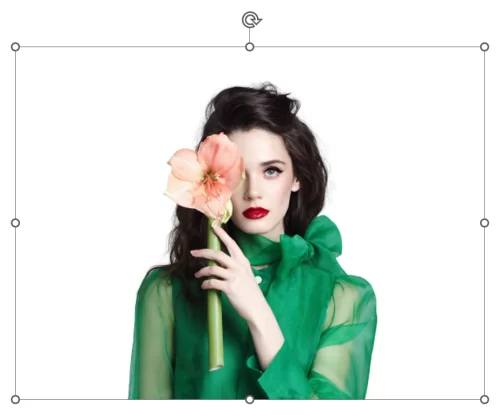
余白があるとPowerPoint上で余白部分を誤って選択することが多くなり、作業効率が悪くなりがちです。
画像の余白を自動トリミングする
WEBサイト上で使える「PNG余白削除ツール」にアクセスします。
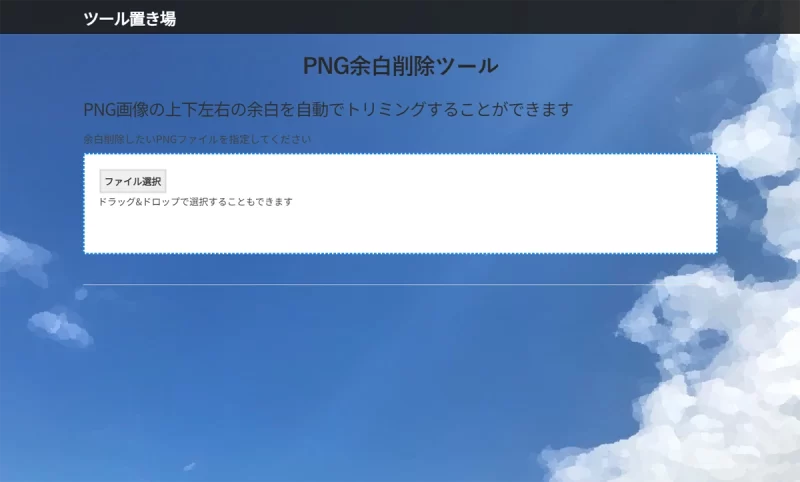
画像をドラッグ&ドロップまたは「ファイル選択」から余白をトリミングしたい画像をアップロードします。
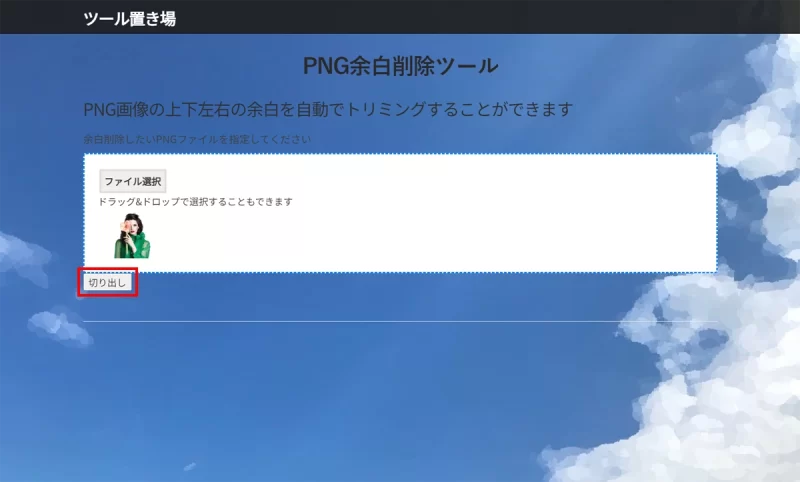
続いて「切り出し」をクリックします。
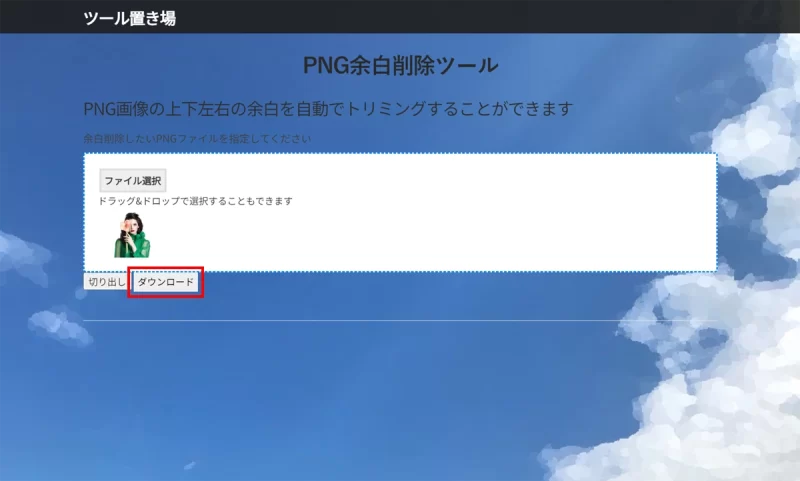
最後に「ダウンロード」をクリックします。
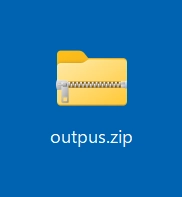
ダウンロードしたzipファイルの中に余白がトリミングされた画像が格納されています。
画像の余白をトリミングするメリット
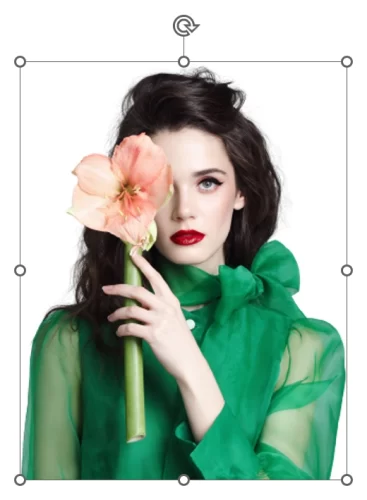
トリミング後は余白部分が少なくなるので、PowerPoint上での作業効率が良くなります。
具体的には以下のようなメリットがあるでしょう。
- 整列がしやすくなる
- 被写体自体のサイズが計れる
- 図形やテキストボックスとの重なりを最小限に抑えられる
- 近くのオブジェクトを選択するつもりが画像を選択してしまうあるあるを防げる
Mac版パワポで使える画像の自動トリミング機能
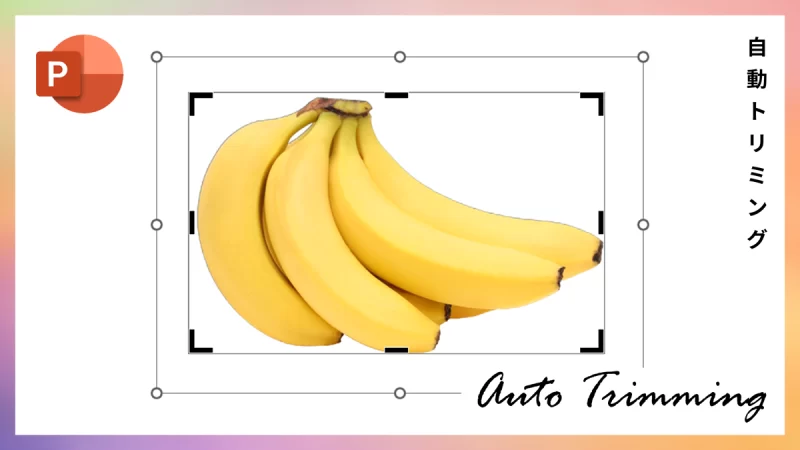
Mac版のPowerPointには、画像の余分な余白を自動でトリミングする機能があります。トリミング精度には改善の余地がありますが、手動で調整するより効率的です。
詳細は、次の記事で解説しています。
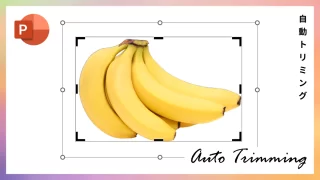
PowerPoint Macに自動トリミング機能が追加
Microsoft 365 PowerPointのMac版に画像の自動トリミング機能が追加されました…























